Pastaba: Norėtume jums kuo greičiau pateikti naujausią žinyno turinį jūsų kalba. Šis puslapis išverstas automatiškai, todėl gali būti gramatikos klaidų ar netikslumų. Mūsų tikslas – padaryti, kad šis turinys būtų jums naudingas. Gal galite šio puslapio apačioje mums pranešti, ar informacija buvo naudinga? Čia yra straipsnis anglų kalba , kuriuo galite pasinaudoti kaip patogia nuoroda.
Naujas publikavimo svetainių rinkinys panašus į tuščią drobę, laukiančią dailininko prisilietimo. Vienas iš pirmų dalykų, kurį norėsite padaryti sukūrę svetainių rinkinį – tai suteikti jam dizainą, derantį prie savo įmonės prekės ženklo ir ypatumų. „SharePoint“ pateikiama daug iš anksto įdiegtų svetainės dizainų, o kiekvieną iš jų lengva taikyti svetainės puslapiams. Šiame straipsnyje aiškinama, kaip tai padaryti.
Šiame straipsnyje
Išvaizdos pasirinkimas
Parinkus svetainių rinkiniui temą, visi tame rinkinyje esantys puslapiai ir jo antrinės svetainės paveldės tą temą automatiškai. Svetainių savininkai gali keisti temą savo antrinėse svetainėse nekeisdami šakninio lygio temos.
-
Savo publikavimo svetainės pagrindiniame puslapyje spustelėkite Parametrai.
-
Spustelėkite Keisti išvaizdą ir pasirinkite iš jau esančių įdiegtų temų rinkinio.
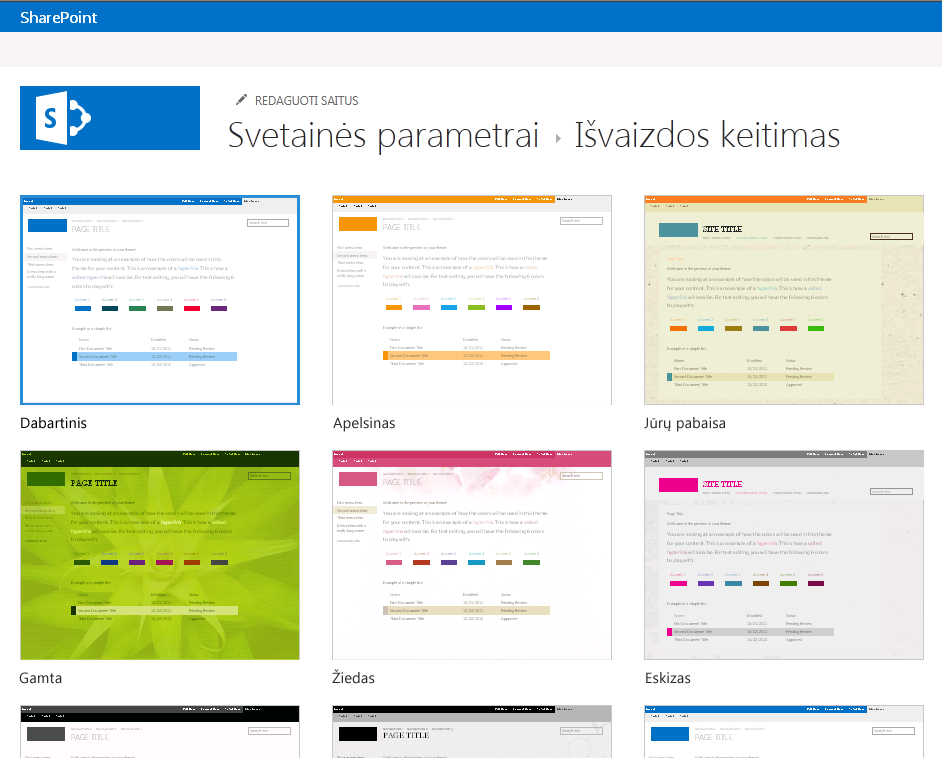
-
Pasirinkite norimą naudoti dizainą, tada tinkinkite jį naudodami naują foną, maketą, spalvas ir šriftus.
-
Norėdami keisti foną, spustelėkite Keisti ir naršykite į norimą naudoti naują vaizdą. Norėdami pašalinti fono vaizdą, spustelėkite Pašalinti.
-
Norėdami keisti dizaine naudojamas spalvas, spustelėkite spalvų meniu, slinkite per spalvų schemas ir pasirinkite tą, kurią norite naudoti.
-
Norėdami keisti svetainės maketą, pasirinkite iš galimų svetainės maketų. (Rodomi svetainių maketai yra sukurti pagal galimus jūsų svetainės pagrindinius puslapius).
-
Norėdami keisti šriftą ir šrifto eskizą, pasirinkite šriftų rinkinį, pvz., Segue UI, Georgia arba Rockwell.
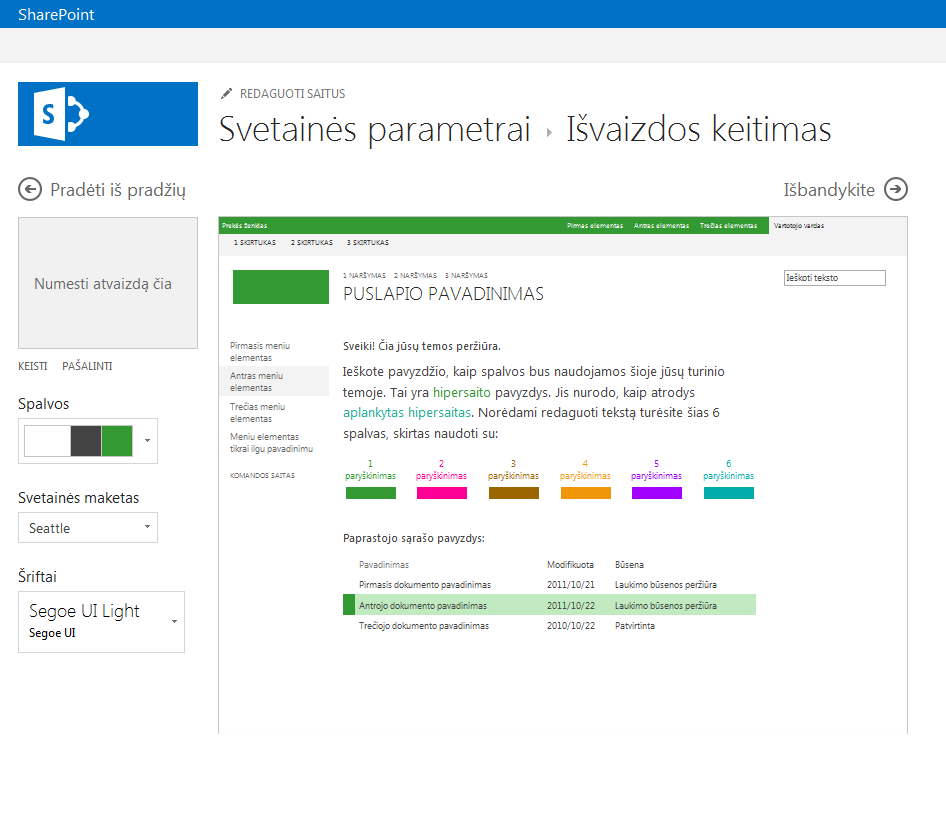
-
-
Spustelėkite Išbandykite ir peržiūrėkite savo svetainę su nauja tema.
-
Jei išvaizda jums patinka, spustelėkite Taip, išlaikyti. Tada pereisite į puslapį Svetainės parametrai, kuriame galėsite modifikuoti antraštę ir logotipą arba konfigūruoti papildomus parametrus. Jei tema nepatinka, spustelėkite Ne, ne taip ir pakartokite 2–4 veiksmus.
Išvaizdos tinkinimas
Jei norite visiškai pakeisti svetainės dizainą arba pakartotinai naudoti ankstesnį savo dizainą, galite modifikuoti puslapio šablonus, puslapio maketus, mobiliuosius rodinius ir kt. naudodami dizaino tvarkytuvą. Ši priemonė ypač naudinga taikant papildomą svetainės dizainą ir atpažinimo ženklus savo vidiniam svetainių rinkiniui arba portalui. Be to, prieš įkeldami visą dizaino paketą į dizaino tvarkytuvą galite sukurti dizainą naudodami savo žiniatinklio svetainės rengyklę. Tada visi įkelti paketai bus įtraukti į puslapyje Išvaizdos keitimas pateikiamų temų sąrašą.
Jums reikia naudoti dizaino vadovas kūrėjų grupės narys. Daugiau informacijos ieškokite straipsnyje kas nauja "SharePoint 2013" svetainių kūrimo.










